Como construir um console de videogame retrô com Raspberry Pi
Publicados: 2022-01-29Jogos DIY baratos
Se você gosta de videogames retrô, tem várias opções. Você pode encontrar muitos videogames mais antigos portados para sistemas mais recentes e para o PC (o Nintendo Switch é ótimo para jogos Neo Geo, mas estranhamente não para jogos NES e SNES). Você pode obter um sistema de jogo clássico como o SNES Classic Edition. Você pode obter um sistema de jogo retrô com cartucho como o Super Retro Trio +. Você pode até encontrar um sistema de jogo clássico original e conectá-lo aos conectores de vídeo herdados da sua TV ou a um conversor analógico para HDMI.
Você também pode construir seu próprio sistema de jogo retro baseado em emulação com um Raspberry Pi. É barato, poderoso e mais fácil de configurar do que você imagina. Tudo o que você precisa é de uma placa Raspberry Pi, um cartão microSD, um adaptador de alimentação micro USB e um estojo para colocar tudo. E, claro, algum tipo de controlador de jogo. Graças aos desenvolvedores do software de código aberto RetroPie, o backbone da API de emulação LibRetro e o front-end EmulationStation, transformar uma placa de computador de US$ 35 em cada sistema de videogame feito antes de 2000 é (relativamente) rápido e fácil.
Você não precisa soldar nada, nem escrever nenhum código, nem mesmo lidar com linhas de comando, a menos que realmente queira. Existem muitas opções para explorar e menus para mergulhar, portanto, você deve ter algum conhecimento de computador antes de começar. Se você não tem medo de mexer nas configurações do computador, tudo bem.
O Hardware

Para começar, você precisa de um Raspberry Pi. Se você não estiver familiarizado com o Raspberry Pi, é uma série de microcomputadores baratos baseados em ARM projetados para educação e experimentação. Ele servirá como o núcleo do seu sistema de jogo retrô; todo o resto alimentará os recursos de dados, energia ou entrada/saída do Raspberry Pi.
Existem várias versões diferentes do Raspberry Pi, e para videogames recomendamos o modelo mais avançado, o Raspberry Pi 3 Model B+. Ele possui o processador mais rápido de todas as placas Raspberry Pi e inclui recursos sem fio como Bluetooth e Wi-Fi de banda dupla. Não se preocupe com um preço premium para o Pi premium; por US $ 35, é literalmente uma mudança de bolso mais do que os modelos de baixo custo.
Por si só, o Raspberry Pi não vem com uma fonte de alimentação, então você precisará fornecer a sua própria. Qualquer fonte de alimentação micro USB que possa produzir 2,5 A deve funcionar, e a fonte de alimentação oficial custa apenas US $ 11. Não economize aqui; mesmo que você possa ligar o Raspberry Pi com o carregador do telefone, a corrente inconsistente pode levar a falhas e baixo desempenho.
O Raspberry Pi também não possui armazenamento integrado, portanto, você precisa obter um cartão microSD. Novamente, este é um investimento muito barato. O software RetroPie não ocupa muito espaço, e a maioria dos jogos mais antigos não são particularmente grandes, então você não precisa de um cartão enorme. Você pode usar um cartão microSD de 16 GB, mas recomendamos pelo menos um cartão de 32 GB apenas por segurança. Você pode escolher um por cerca de US $ 11.
Por fim (para o próprio dispositivo), você precisa de um local para colocar o Raspberry Pi. Ele é fornecido como uma placa de computador simples e funcionará perfeitamente nu, mas você deve realmente obter algum tipo de invólucro de plástico para protegê-lo de poeira, umidade e pancadas. Os estojos Raspberry Pi são baratos e abundantes, e você pode até encontrar conjuntos iniciais do Raspberry Pi que incluem a placa, a fonte de alimentação, um estojo e geralmente um cartão de memória em um único pacote.
Se você quiser ficar mais sofisticado, pode imprimir em 3D seu próprio estojo Raspberry Pi de uma série de modelos criativos no Thingiverse e em outros sites de impressão 3D. Você também pode encomendar estojos separadamente, com opções para designs criativos ou nostálgicos, como o Retroflag NESPie, semelhante ao NES Classic. Esses casos podem custar de US $ 10 a US $ 25, elevando o preço total do seu sistema de jogo retrô para, no máximo, cerca de US $ 90.
Acessórios necessários

Você também precisa de um controlador de jogo. O RetroPie é robusto em termos de compatibilidade de controles e, se você tiver um PlayStation 4 ou Xbox One, poderá usar seus controles facilmente. Você também pode encomendar controladores de jogos de estilo retrô, com ou sem analógicos, conectividade sem fio ou outros recursos, de fabricantes como Retro-bit e 8Bitdo.
Você deve ter um teclado à mão. Geralmente não será necessário, mas ajudará se você quiser navegar pelos menus do sistema ou alterar as configurações do seu sistema retro.
Um detalhe final: você deve comprar uma unidade USB padrão. Qualquer tamanho (maior é melhor), qualquer design, qualquer velocidade. É a maneira mais fácil de colocar jogos no console.
Etapa um: preparar o sistema operacional
Montar fisicamente o sistema é a parte mais fácil, mas sem um sistema operacional você não pode fazer nada com ele. É aí que entra o RetroPie. É uma distribuição Linux compatível com Raspberry Pi com uma versão compatível do software RetroArch da LibRetro sobreposta na parte superior, configurada para pular automaticamente para o software de emulação que você deseja usar sem lidar com muitas linhas de comando do Linux. .
Para começar, instale o software gratuito 7-zip e Etcher. Isso permitirá que você coloque o software RetroPie em seu cartão microSD sem digitar ou comandos complexos de sua parte.
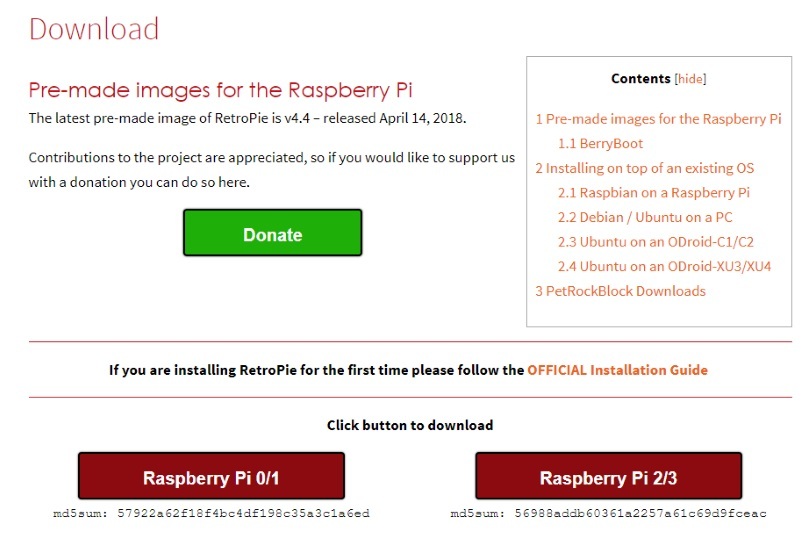
Acesse o site da RetroPie e baixe a versão mais recente do software (atualmente a versão 4.4). Certifique-se de obter a versão para o Raspberry Pie 2/3. Ele será baixado como um único arquivo .img.gz com cerca de 700 MB. Use 7-zip para descompactar o arquivo em um .img.
Coloque o cartão microSD no seu computador. Você pode precisar de um leitor se o seu computador não tiver um slot para cartão SD e/ou se o seu cartão não vier com um adaptador microSD para SD. Não toque em nada no cartão e não arraste nenhum arquivo para ele. Para transformar este cartão em uma instalação funcional do RetroPie, você precisa gravar uma imagem de disco completa no cartão.
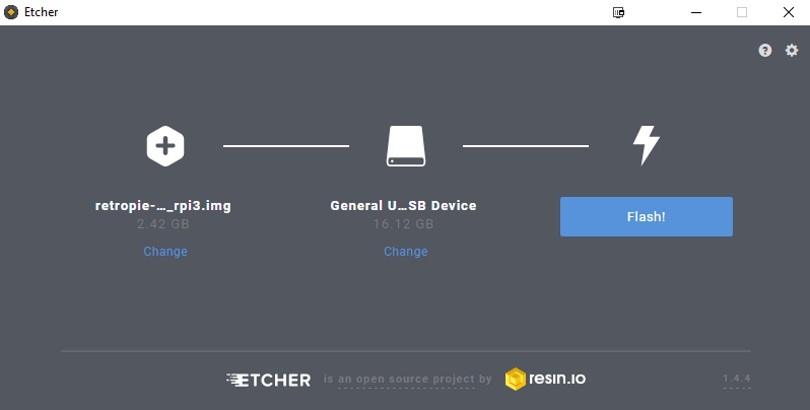
Abra o Etcher e selecione a unidade do cartão microSD e o arquivo .img que você descompactou. Clique em Iniciar e o software formatará o cartão corretamente e gravará a imagem do disco nele.
Quando terminar, o Windows pode solicitar que você formate o cartão para usá-lo. Não! Ele está pronto para o Raspberry Pi agora, então basta retirá-lo do seu computador.
Etapa dois: construir a caixa

Isso pode parecer uma das tarefas mais assustadoras porque você precisa trabalhar com uma placa de circuito simples, mas é incrivelmente direta e fácil. A menos que você esteja usando placas acessórias para construir dispositivos personalizados particularmente complicados, o Raspberry Pis é efetivamente uma peça e plug-and-play.
Primeiro, pegue o cartão microSD no qual você escreveu a imagem do disco RetroPie e insira-o no slot para cartão microSD da placa. Alguns gabinetes Raspberry Pi oferecem acesso fácil ao slot, mas por precaução, é mais fácil inserir o cartão antes de instalá-lo, a menos que você esteja planejando fazer malabarismos com vários cartões com imagens de disco diferentes (um plano viável para usuários do Raspberry Pi).
Em segundo lugar, aparafuse a placa Raspberry Pi no seu gabinete. A caixa deve vir com parafusos compatíveis. Se você imprimir em 3D, verifique quais parafusos são necessários. Em seguida, c perder o caso, provavelmente com mais alguns parafusos.
Conecte um cabo HDMI, um controlador de jogo e seu teclado nas portas apropriadas. Conecte o cabo HDMI a uma TV ou monitor.
É isso! Sua caixa é construída.
Etapa três: ligá-lo (e configurar o controlador)
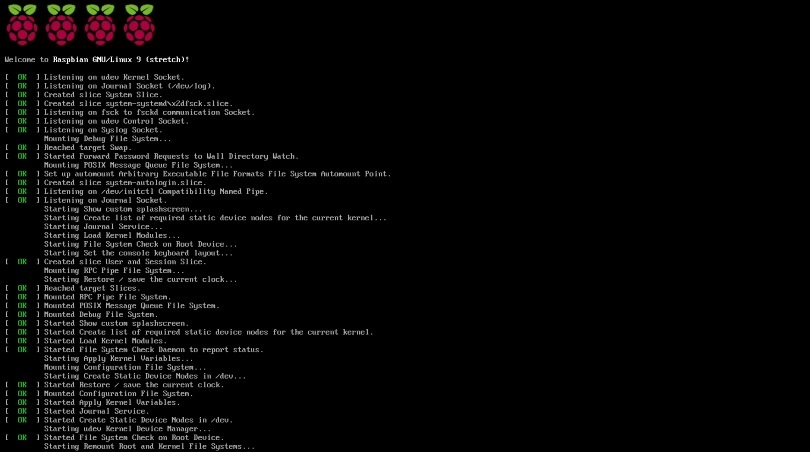
Quando tudo estiver pronto, conecte o adaptador de energia na parede para ligar o Raspberry Pi. Se você usar um quadro de energia opcional ou um gabinete com um interruptor de energia integrado, pressione ou gire o interruptor para ligá-lo. Sem um painel de controle separado, o Raspberry Pi liga assim que você o conecta.
Pode levar alguns minutos para configurar tudo na primeira vez. A tela deve exibir um processo de inicialização, mostrando os comandos do Linux sendo executados antes que o logotipo do RetroPi apareça.
O sistema solicitará que você configure seu gamepad, que deve ser conectado a uma das portas USB do Raspberry Pi. Siga as instruções para mapear as entradas do seu controlador para os comandos apropriados no sistema. Essa calibração manual ajuda a garantir que os botões façam o que deveriam fazer no ambiente Linux do RetroPi. Não se preocupe se você pressionar o botão errado; você pode reconfigurar seu controlador depois e ter um teclado como método de entrada de backup se realmente precisar redefinir as coisas.
Quando tudo estiver configurado, o menu principal do RetroPie aparecerá. Você não pode fazer muito a partir daqui agora, mas se quiser ver os diferentes menus de configurações, sinta-se à vontade (mas tenha cuidado antes de fazer qualquer alteração).
Antes de passarmos para a próxima etapa, conecte sua unidade USB ao sistema e aguarde um minuto. Em seguida, puxe a unidade para fora.

Ok, agora que está feito, pressione o botão que você configurou como Iniciar no seu gamepad, selecione Sair e desligue o Raspberry Pi. É importante executar o processo de desligamento antes de desligar ou desconectar o sistema; é como um computador normal dessa forma.
Etapa quatro: carregar os jogos
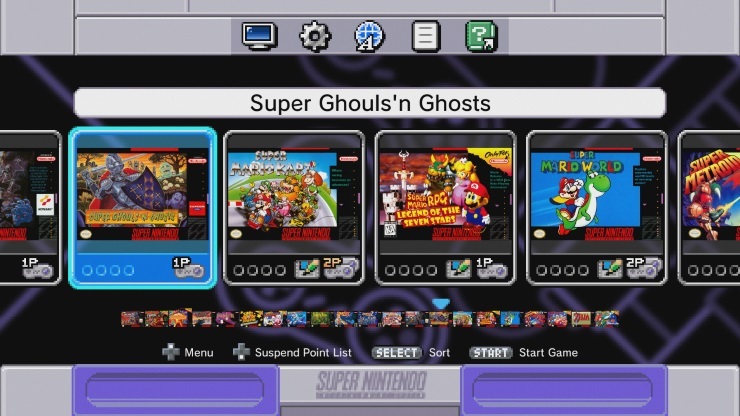
Não podemos dizer onde conseguir roms, então aqui está a interface do SNES Classic!
O RetroPie pode jogar jogos de várias dezenas de computadores e consoles clássicos, graças ao back-end do LibRetro. Você pode jogar jogos de NES, SNES, Game Boy, Sega Genesis, PlayStation, Neo Geo e até Atari Jaguar e Virtual Boy, se puder encontrá-los. Não podemos dizer como, porque essa é uma área legalmente cinza para preta. No entanto, se você tiver um método de extrair imagens de jogos de seus próprios cartuchos, poderá colocá-los no RetroPie facilmente, colocando toda a sua coleção de jogos clássicos em uma pequena caixa.
Você também pode jogar jogos de computador mais antigos no RetroPie, que tem muito mais opções para imagens e importação legítimas. Jogos clássicos do DOS, por exemplo, podem ser adquiridos no GOG.com. O GOG configura jogos DOS para rodar no Windows usando o emulador DOSBOX, mas os jogos em si estão completamente intactos e podem ser colocados no RetroPie.
Além do PC/DOS, o RetroPie suporta sistemas como o Commodore 64, MSX e ZX Spectrum. Se você tiver seus discos originais e uma unidade que possa lê-los, poderá usá-los para criar imagens de disco que podem ser reproduzidas pelo RetroPie.
Eu disse para você colocar sua unidade USB no sistema RetroPie e depois retirá-la para configurar a unidade para jogos. O RetroPie detecta qualquer unidade USB que você conecta e adiciona as pastas apropriadas para todos os sistemas de jogo que ele suporta. Quando você conectar a unidade de volta ao seu computador, ela deverá ter uma nova pasta retropie. Abaixo disso, haverá três pastas: BIOS, configs e roms.
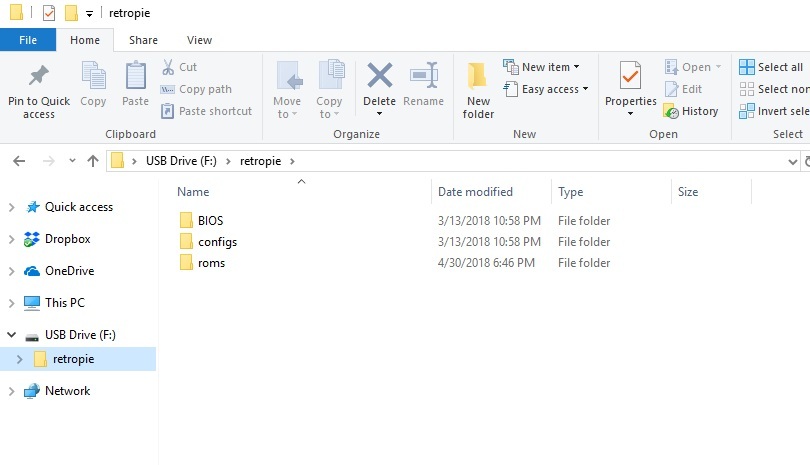
BIOS é para os arquivos de sistema exigidos por certos emuladores. Assim como as roms de jogos, não podemos dizer onde encontrá-las, mas elas não são necessárias para todas as plataformas.
Configs contém configurações individuais do emulador. Isso pode ser útil se você precisar ajustar as configurações, mas não precisa tocá-las agora.
Roms é onde os jogos vão. Cada plataforma suportada que seu sistema retro pode jogar atualmente terá sua própria pasta. Nem todo emulador disponível é instalado no RetroPie por padrão, então se você quiser jogar algo realmente esotérico, precisará dizer ao RetroPie para instalá-lo primeiro. Os sistemas mais comuns devem estar disponíveis, no entanto.
Quaisquer que sejam as roms ou executáveis do jogo que você queira jogar, e como quer que você os obtenha, coloque os arquivos em suas respectivas pastas.
Quando sua unidade USB estiver cheia, retire-a do computador e conecte-a ao sistema retro. Ligue o sistema novamente e aguarde. Sério, espere. O RetroPie copiará automaticamente tudo da pasta retropie em sua unidade para o cartão microSD e, dependendo de quantos jogos você deseja colocar e do tamanho dos arquivos, pode levar alguns minutos para transferir tudo. A menos que sua unidade USB tenha uma luz de leitura/gravação, você não receberá nenhuma indicação quando terminar, então talvez queira tomar um café ou algo assim.
Após uma boa espera, retire a unidade USB. Pressione Iniciar, selecione Sair e escolha Redefinir estação de emulação. Isso atualizará a interface do RetroPie e exibirá todos os jogos copiados para o sistema.
Quinto Passo: Comece a Jogar
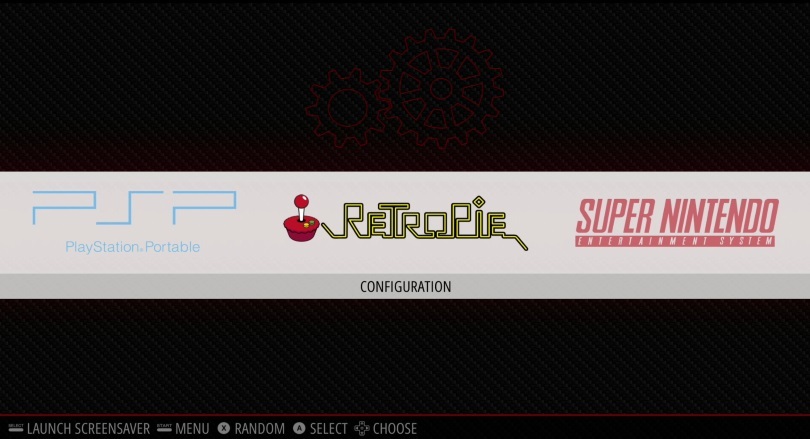
Agora você pode jogar seus jogos. O RetroPie organiza os jogos adicionados à sua biblioteca em telas de menu individuais para cada sistema. Pressionar para a esquerda ou para a direita no gamepad alterna entre as bibliotecas de jogos de qualquer console ou computador compatível com RetroPie, desde que você tenha carregado jogos para ele. As bibliotecas vazias não serão exibidas, portanto, se você vir apenas a tela do RetroPie e não puder acessar sistemas individuais, execute a etapa quatro novamente.
Selecione um jogo e pressione o botão que você mapeou para A para iniciá-lo. O RetroPie carregará o emulador relevante e começará a executar o jogo. A partir daqui, qualquer console ou jogo portátil, ou qualquer jogo de computador que suporte controles de gamepad, deve simplesmente funcionar com seu controlador, pois você já mapeou os botões nele.
Quando terminar de jogar, mantenha pressionado o botão Alternar tecla de atalho (geralmente Selecionar, dependendo de como você configurou seus controles) e pressione Iniciar. Esta é a combinação de teclas de atalho para sair do jogo e ir para o menu principal. Você também pode manter pressionado o botão Hotkey e pressionar o botão direito para salvar seu estado de jogo, ou Hotkey e o botão esquerdo para carregar seu estado de jogo. A página de configuração do RetroPie explica todas as combinações de teclas de atalho que você pode usar, por padrão.
É isso! Agora você tem um sistema de jogo retrô que pode jogar praticamente qualquer videogame feito antes de 2000 (desde que você possa carregá-lo legitimamente no cartão microSD).
Personalizando e Fixando
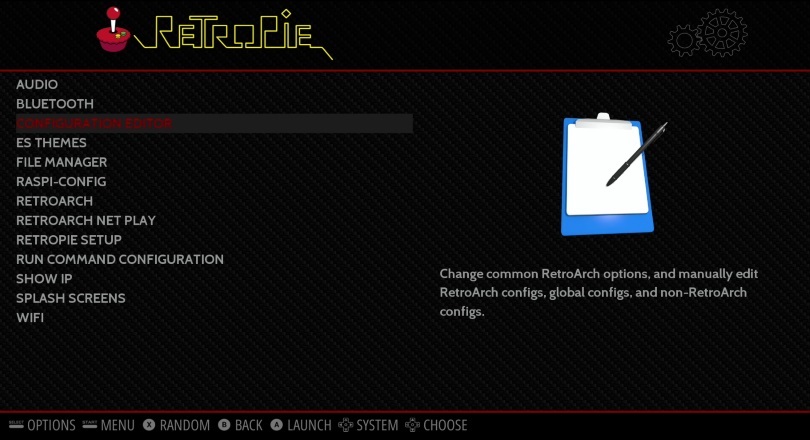
Agora que seu sistema retro está configurado, você pode começar a personalizar a interface. Você também deve estar ciente de como corrigir quaisquer problemas que possam surgir. Na verdade, você já deve ter tentado jogar um jogo e ele agiu de forma estranha, ou parecia esticado. Essas são correções fáceis, mas você precisa mergulhar no sistema de menus do RetroPi. Se você deseja atualizar o RetroPie ou qualquer um de seus emuladores no futuro, ou baixar temas e personalizar a aparência de seus menus, também deve configurar a conectividade de rede. Você não precisa de uma conexão com a internet para usar seu sistema de jogo retrô, mas é bom ter para manutenção.
O menu RetroPie oferece acesso à maioria das opções de configuração e configuração que você precisa para corrigir e ajustar seu sistema. No entanto, como esta é uma distribuição Linux compatível com Raspberry Pi executando um front-end gráfico separado que acessa dezenas de emuladores separados por meio de uma API separada, os menus podem parecer um pouco complicados.
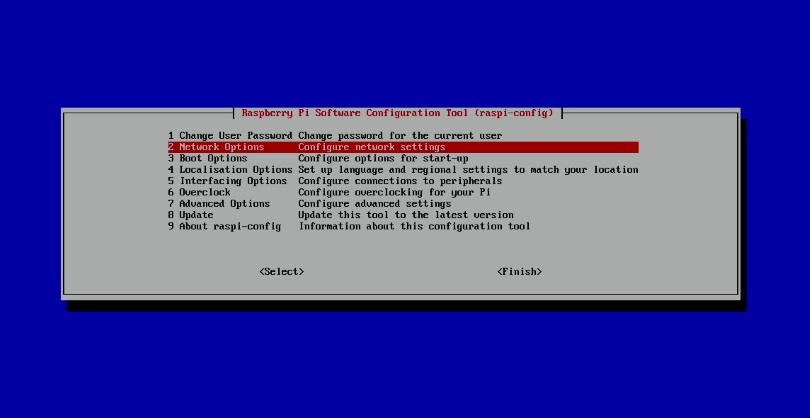
Para configurações no nível do sistema, incluindo conexões com a Internet, selecione Raspi-Config no menu RetroPie. Isso vai despejá-lo em um sistema de menu baseado em texto muito rígido. Não se preocupe; isso é apenas o que o Linux parece nu. Você ainda pode usar o teclado de direção em seu gamepad para escolher itens de menu; pressionar para cima e para baixo navega na lista ativa na tela e pressionar para a esquerda e para a direita alterna entre botões como OK, Concluir e Cancelar. Você também pode usar um teclado para navegar pelos menus, se for mais confortável (e se quiser usar o gerenciador de arquivos integrado para navegar manualmente pelos arquivos, um teclado é vital).
A opção 2 no Raspi-Config é Opções de rede. Isso permite que você configure sua conexão de rede. Se você tiver um Raspberry Pi 3 Modelo B ou B+, poderá se conectar à sua rede por Wi-Fi. Você precisa quebrar seu teclado para esta etapa, porque você precisa inserir manualmente o SSID da sua rede e, em seguida, sua senha. Depois que essas informações estiverem inseridas, seu sistema poderá se conectar à Internet para atualizações e downloads. Se você possui um Raspberry Pi 2 ou anterior, ou deseja usar uma conexão de internet com fio, também pode conectar um cabo Ethernet à porta Ethernet da placa.
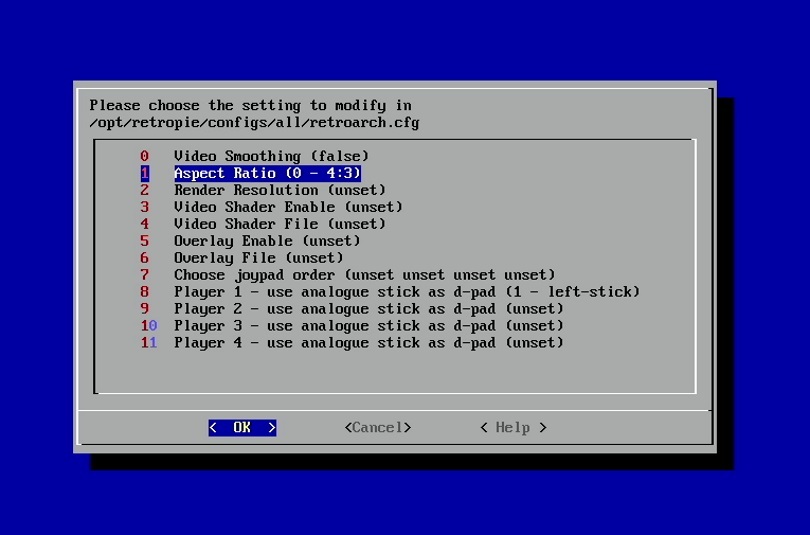
Para problemas gráficos e de emulação básicos, o Editor de configuração é o seu menu principal. Ele permite que você defina os padrões básicos do emulador ou ajuste cada emulador individual. O problema mais comum com um novo sistema RetroPie são os jogos estendidos. O padrão RetroPie é emular jogos em 16:9, enquanto a maioria dos jogos clássicos foram projetados para serem jogados em 4:3. Esta é uma correção fácil no Editor de configuração, encontrado no menu RetroPie. Esta é outra tela de configuração baseada em texto, como Raspi-Config. Selecione a opção 1, depois a opção 0 e depois a opção 1 (Aspect Ratio). Alterar 16:9 para 4:3 corrigirá qualquer jogo clássico estendido que você queira jogar. Quando terminar, pressione a direita no teclado de direção para que o botão destacado diga Cancelar e cancele o caminho de volta para a árvore do menu até que você volte ao front-end gráfico do EmulationStation.
Falando do front-end gráfico, se você conectar seu sistema à Internet, poderá escolher temas diferentes para substituir a opção padrão bastante simples. No menu RetroPie, selecione ES Themes. A partir daqui você pode baixar qualquer uma das dezenas de temas diferentes. Depois de instalados no sistema, você pode selecioná-los no menu Configurações da interface do usuário. Eu gosto bastante do RetroHursty69/magazinemadness, que dá a cada biblioteca de jogos seu próprio design clássico de revista de videogame.
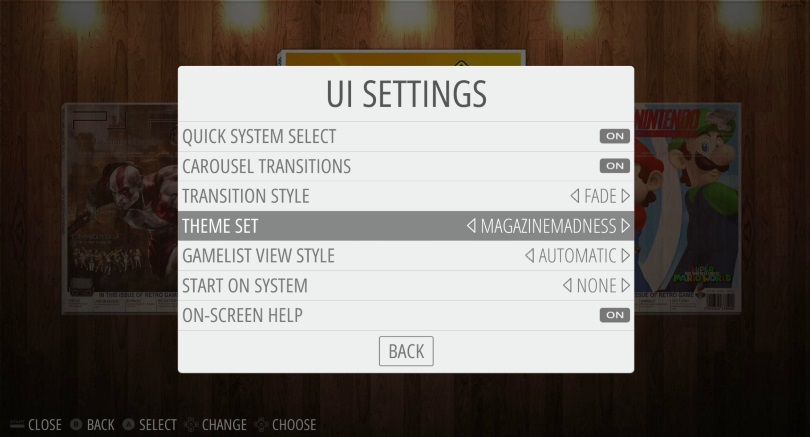
Divirta-se
O RetroPie é muito poderoso e flexível, e há muitas coisas para brincar para personalizar a aparência e a sensação dos jogos. E, claro, agora você pode jogar jogos de dezenas de consoles, portáteis e computadores nesta pequena caixa, e você mesmo construiu tudo! Divirta-se!
